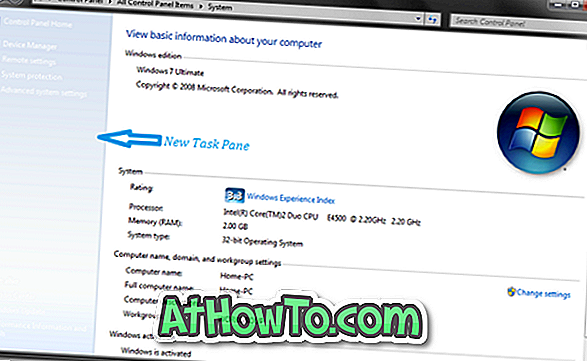이전 게시물에서는 몇 번의 마우스 클릭만으로 멀티 부팅 USB 드라이브를 준비 할 수있는 무료 소프트웨어 인 WinSetupFromUSB v.1.1의 출시에 대해 알려 드렸습니다. 인터페이스가 매우 간단하고 단순하지만, 처음 사용자는 멀티 부팅 USB 드라이브를 준비하는 데 약간의 도움이 필요할 수 있습니다.
이 가이드에서는 WinSetupFromUSB 소프트웨어를 사용하여 Windows 7 및 Windows 8.1 설치 파일이 포함 된 멀티 부팅 USB 드라이브를 만드는 방법을 보여줍니다.

아래의 지침을주의 깊게 따라 Windows 7 및 Windows 8.1 설치 파일이 들어있는 멀티 부팅 USB 드라이브를 준비하십시오.
멀티 부팅 USB를 준비하는 데 필요한 사항 :
# Windows 7 ISO 파일
# Windows 8 / 8.1 ISO 파일
# 8GB + USB 드라이브 (64 비트 Windows의 경우 16GB 권장)
# Windows 7, 8 또는 8을 실행하는 컴퓨터.
참고 : Windows 7 및 Windows 8 / 8.1 ISO 파일이 있어야합니다. Windows 7 또는 Windows 8.8.1 DVD가있는 경우 DVD에서 ISO 파일 이미지를 먼저 준비해야합니다. DVD에서 부팅 가능한 ISO 이미지 파일을 만들 수있는 많은 도구가 있습니다. 인기있는 ISO Workshop (무료)을 포함한 거의 모든 인기있는 ISO 이미지 굽기 소프트웨어를 사용하면 DVD에서 ISO 이미지를 만들 수 있습니다.
순서:
1 단계 : 이 페이지를 방문하여 WinSetupFromUSB 파일의 최신 버전을 다운로드하십시오. 압축 된 zip 파일을 추출하여 32 비트 및 64 비트 Windows 용으로 별도의 실행 파일로 WinSetupFromUSB라는 폴더를 만듭니다.
2 단계 : USB 드라이브를 PC에 연결하고 모든 데이터를 안전한 위치에 백업하십시오. 드라이브를 부팅하기 전에 지울 것입니다.
3 단계 : WinSetupFromUSB를 실행합니다. x64 비트 Windows를 사용하는 경우 WinSetupFromUSB x64라는 실행 파일을 실행하십시오. UAC 대화 상자가 나타나면 예 버튼을 클릭하십시오.
4 단계 : USB 디스크 선택 및 포맷 도구 섹션에서 멀티 부팅을 할 USB 플래시 드라이브를 선택하십시오.
5 단계 : FBinst로 자동 포맷 옵션을 켜고 파일 시스템으로 NTFS 를 선택하십시오. 이 멀티 부팅 USB를 준비하여 UEFI 기반 PC에 Windows 7 / 8.1을 설치하려면 NTFS 대신 FAT32 를 선택해야합니다.

6 단계 : USB 디스크 섹션에 추가에서 Windows Vista / 7 / 8 / Server 2008/2012 기반 ISO 상자 를 선택하여 찾아보기 단추를 본 다음 찾아보기 단추를 클릭하여 Windows 7 ISO 이미지 파일을 찾습니다. Windows 7 ISO를 선택하고 열기 버튼을 클릭하십시오.
참고 : 5 단계에서 파일 시스템으로 NTFS를 선택한 경우 찾아보기를 클릭하여 ISO 파일을 선택하면 "64 비트 버전의 Windows에서 (U) EFI 지원이 필요한 경우 Vista SP1 이상에서는 FAT32 파티션을 사용해야합니다. "

7 단계 : 마지막으로 이동 버튼을 클릭하여 Windows 7 설치 파일을 USB로 전송합니다. 경고 대화 상자가 계속 표시되면 예 버튼을 클릭하십시오. 선택한 Windows 버전 및 PC 하드웨어에 따라 프로세스가 15-30 분이 걸릴 수 있습니다.


완료되면 작업 완료 메시지가 표시됩니다.

이제 Windows 7 설치 파일을 USB에 추가 했으므로 Windows 8 / 8.1 파일을 USB로 전송할 차례입니다. PC에서 USB를 분리하지 말고 WinSetupFromUSB를 종료하지 마십시오.
8 단계 : 이 단계에서는 Windows 8 / 8.1 설치 파일을 USB에 추가합니다. USB 드라이브를 선택 하고 FBinst로 자동 포맷 옵션을 해제하십시오 (선택하면 USB 드라이브가 다시 포맷되므로 선택하지 마십시오).
9 단계 : Windows Vista / 7 / 8 / Server 2008/2012 기반 ISO 파일을 확인 하고 이번에는 Windows 8.1 ISO 파일을 찾아서 열기 버튼을 클릭하여 선택하십시오.

10 단계 : 마지막으로 Windows 8 / 8.1 설치 파일을 선택한 USB로 전송하기 시작하는 경고 메시지가 2 개 표시되면 GO 단추를 클릭하고 예를 클릭합니다. WinSetupFromUSB이 완료되면 작업 완료 메시지가 나타납니다. USB를 안전하게 제거한 다음 멀티 부팅 USB로 사용하여 Windows 7 또는 Windows 8 / 8.1을 설치할 수 있습니다. 그게 다야! 행운을 빕니다!
USB 드라이브에 Windows 7을 설치하는 방법과 PC 마더 보드가 USB 가이드에서 부팅하는 것을 지원하지 않는 경우에도 USB에서 부팅하는 방법에 관심을 가질 수 있습니다.